游戏人生
首页
(current)
GameDevTools
登陆
|
注册
个人中心
注销
游戏引擎 浅入浅出
Introduction
Introduction
前言
前言
1. 游戏引擎框架介绍
1. 游戏引擎框架介绍
1.1 Unity的组成
1.2 游戏引擎组成
2. Opengl开发环境搭建
2. Opengl开发环境搭建
2.1 Opengl到底是什么
2.2 搭建Opengl开发环境
2.3 使用VisualStudio开发
3. 绘制多边形
3. 绘制多边形
3.1 画个三角形
3.2 画个正方形
3.3 画个立方体
4. 着色器
4. 着色器
4.1 Unity Shader和OpenGL Shader
4.2 顶点着色器
4.3 片段着色器
5. 绘制贴图
5. 绘制贴图
5.1 颜色和贴图
5.2 贴图文件介绍
5.3 CPU与GPU的通信方式
5.4 使用stb_image解析图片
5.5 绘制带贴图的立方体盒子
5.6 压缩纹理
5.7 图片压缩工具
5.8 使用压缩纹理
5.9 DXT压缩纹理扩展
6. 索引与缓冲区对象
6. 索引与缓冲区对象
6.1 顶点索引
6.2 缓冲区对象
6.3 OpenGL Core Profile
6.4 顶点数组对象
7. 绘制Mesh和材质
7. 绘制Mesh和材质
7.1 导出Mesh文件
7.2 使用Mesh文件
7.3 Shader文件创建与使用
7.4 创建材质
7.5 使用材质
7.6 MeshRenderer
8. 绘制静态模型
8. 绘制静态模型
8.1 Blender安装与配置
8.2 Blender制作模型
8.3 Blender Python设置开发环境
8.4 Blender Python创建物体
8.5 Blender Python导出顶点数据
8.6 加载导出的Mesh
9. 基于组件开发
9. 基于组件开发
9.1 基于RTTR实现反射
9.2 实现GameObject-Component
10. 相机
10. 相机
10.1 最简单的相机
10.2 多相机渲染
10.3 相机排序
10.4 CullingMask
11. 控制系统
11. 控制系统
11.1 键盘控制
11.2 鼠标控制
12. 拆分引擎和项目
12. 拆分引擎和项目
13. 绘制文字
13. 绘制文字
13.1 TrueType简介
13.2 绘制单个字符
13.3 绘制多个文字
13.4 彩色字
14. GUI
14. GUI
14.1 正交相机
14.2 UIImage
14.3 UIMask
14.4 UIText
14.5 UIButton
15. 播放音效
15. 播放音效
15.1 播放2D音效
15.2 播放3D音效
15.3 使用FMOD Studio音频引擎
16. Profiler
16. Profiler
16.1 初识easy_profiler
16.2 集成easy_profiler
17. 嵌入Lua
17. 嵌入Lua
17.1 Sol2与C++交互
17.2 更加友好的Lua框架设计
17.3 引擎集成sol2
17.4 调试Lua
18. 骨骼动画
18. 骨骼动画
18.1 Blender制作骨骼动画
18.2 Blender导出骨骼动画
18.3 解析骨骼动画
18.4 矩阵的主序
19. 骨骼蒙皮动画
19. 骨骼蒙皮动画
19.1 骨骼蒙皮动画实现
19.2 骨骼权重
19.3 Blender蒙皮刷权重
19.4 Blender导出蒙皮权重
19.5 加载权重文件
20. 解析FBX文件
20. 解析FBX文件
20.1 导出Mesh
20.2 导出骨骼动画
20.3 导出权重
20.4 渲染骨骼蒙皮动画
21. 多线程渲染
21. 多线程渲染
21.1 GLFW多线程渲染
21.2 基于任务队列的多线程渲染
21.3 完全异步的多线程模型
21.4 引擎支持多线程渲染
22. Physx物理引擎
22. Physx物理引擎
22.1 Physx实例-小球掉落
22.2 物理材质
22.3 碰撞检测
22.4 连续碰撞检测
22.5 场景查询
22.6 引擎集成Physx
23. 经典光照
23. 经典光照
23.1 环境光
23.2 漫反射光照模型
23.3 镜面高光光照模型
23.4 高光贴图
23.5 Shader结构体
23.6 Uniform Buffer Object
23.7 方向光
23.8 点光源
23.9 多光源
24. 引擎编辑器的实现
24. 引擎编辑器的实现
24.1 分析Godot引擎编辑器
24.2 FBO RenderTexture GameTurbo DLSS
24.3 ImGui介绍与使用
24.4 分离引擎核心层和应用层
24.5 使用ImGui实现引擎编辑器
24.6 Hierarchy与Inspector面板
24.7 Geometry Buffer
25. Shadow Mapping
25. Shadow Mapping
25.1 深度图
25.2 简单阴影
88. VSCode扩展开发与定制
88. VSCode扩展开发与定制
88.1 第一个VSCode扩展程序
88.2 从源码编译VSCode
88.3 打包VSCode内置扩展
88.4 打包LuaHelper到Code-OSS
89. Doxygen生成API文档
89. Doxygen生成API文档
90. GPU分析工具
90. GPU分析工具
90.1 RenderDoc分析不显示bug
98. SubstancePainter插件开发
98. SubstancePainter插件开发
98.1 SP插件开发环境
98.2 开发SP功能性插件
98.3 开发SP渲染插件
99. Toolbag插件开发
99. Toolbag插件开发
99.1 插件开发环境
99.2 API介绍
99.3 命令行调用Toolbag
99.4 更多实现
99.5 代码参考
附录1. Wwise音频引擎
附录1. Wwise音频引擎
1.1 Wwise名词概念
1.2 Wwise制作音效导出SoundBank
1.3 集成Wwise
1.4 封装Wwise播放3D音效
1.5 Wwise性能分析器介绍
1.6 猎人开发后记
代码资源下载
点我下载
Github
点赞、收藏、关注
目录
<< 23.1 环境光
23.3 镜面高光光照模型 >>
## 23.2 漫反射光照模型 ```text 「游戏引擎 浅入浅出」是一本开源电子书,PDF/随书代码/资源下载: https://github.com/ThisisGame/cpp-game-engine-book ``` ```bash CLion项目文件位于 samples\classic_lighting\diffuse ``` 在只有环境光下,模型看起来很假。  设计师设计的效果是这样的: <div class="sketchfab-embed-wrapper"> <iframe title="Basic Plane" frameborder="0" allowfullscreen mozallowfullscreen="true" webkitallowfullscreen="true" allow="autoplay; fullscreen; xr-spatial-tracking" xr-spatial-tracking execution-while-out-of-viewport execution-while-not-rendered web-share width="640" height="480" src="https://sketchfab.com/models/319a57619948416288cc2d2880c70a4a/embed?dnt=1"> </iframe> </div> 这是因为人眼是靠阴影,在大脑中创建3D物体的。 一个物体,如果所有的地方,颜色相同,那人类不会认为这是一个三维物体。 真实世界,是因为光子被上层反弹走了,没有击中更下层的地方,导致下层没有反射光子到人眼。 计算机没有那么大的算力去呈现真实光子物理现象。 前人就想出了一些简单的数学公式来简单模拟,这些数学公式,我们称之为光照模型。 ### 1. 法线 在学习光照模型之前,先来了解法线。 法线(normal line),是指始终垂直于某平面的直线。 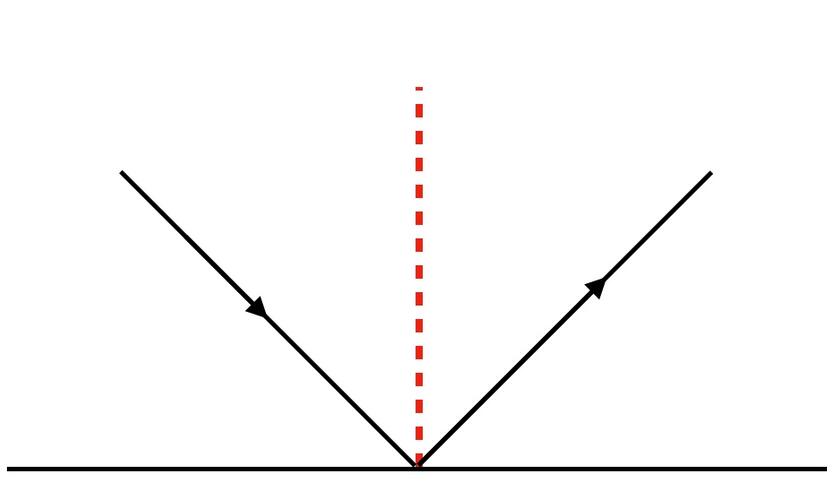 那么我们平时说的顶点法线,这话看起来是错误的,因为法线是属于`面`。 在图形学里,`点`是一个实际存在的东西,`面` 却是一个逻辑上的东西。 一个模型要渲染出来,是先将顶点数据交由顶点处理器处理,组成了逻辑上的三角面。 即渲染的输入是顶点,而不是三角面。 那我要设置三角面的法线,就只能往顶点里塞数据,将法线数据作为顶点属性传入了。 这就是为什么我们平时叫顶点法线的原因。 #### 1.1 顶点法线数据 在 `Vertex` 结构体中新增法线数据 `normal_` 。 ```c++ //file:source\renderer\mesh_filter.h line:22 class MeshFilter:public Component{ public: MeshFilter(); ~MeshFilter(); public: //顶点 struct Vertex{ glm::vec3 position_; glm::vec4 color_; glm::vec2 uv_; glm::vec3 normal_; }; ...... ``` 法线数据上传后,从顶点着色器,传递到片段着色器。 ```glsl //file:data\shader\diffuse_light.vert #version 330 core uniform mat4 u_model; uniform mat4 u_view; uniform mat4 u_projection; layout(location = 0) in vec3 a_pos; layout(location = 1) in vec4 a_color; layout(location = 2) in vec2 a_uv; layout(location = 3) in vec3 a_normal;//法线数据 out vec4 v_color; out vec2 v_uv; out vec3 v_normal; out vec3 v_frag_pos; void main() { gl_Position = u_projection * u_view * u_model * vec4(a_pos, 1.0); v_color = a_color; v_uv = a_uv; v_normal = a_normal;//传递给片段着色器。 v_frag_pos = vec3(u_model * vec4(a_pos, 1.0));//计算片段位置,就是顶点世界坐标。 } ``` 然后在片段着色器,参与计算。<a id="antiCollectorAdTxt" href="https://github.com/ThisisGame/cpp-game-engine-book">「游戏引擎 浅入浅出」是一本开源电子书,PDF/随书代码/资源下载: https://github.com/ThisisGame/cpp-game-engine-book</a> ### 2. 漫反射光照模型 将从光源点 到 片段 的向量看作光的方向。 计算 光的方向 与 法线的角度Cos值,作为片段受光照影响的强弱。 当光源直射时,光方向 与 法线角度为0,Cos值为1,此时受光最强。 当片段位于背面或侧面,光方向 与 法线角度为 -1 或0,此时不受光。 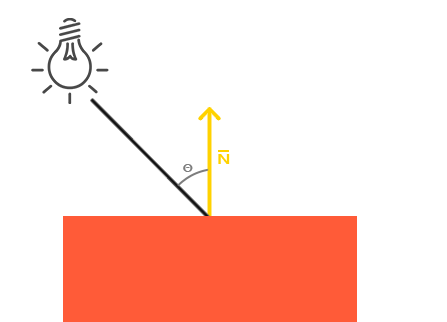 这就是漫反射光照模型。 上述计算过程,在片段着色器中,代码如下: ```glsl //file:data/shader/diffuse_light.frag #version 330 core uniform sampler2D u_diffuse_texture;//颜色纹理 uniform vec3 u_ambient_light_color;//环境光 uniform float u_ambient_light_intensity;//环境光强度 uniform vec3 u_light_pos;//光源位置 uniform vec3 u_light_color;//光颜色 uniform float u_light_intensity;//光强度 in vec4 v_color;//顶点色 in vec2 v_uv; in vec3 v_normal; in vec3 v_frag_pos; layout(location = 0) out vec4 o_fragColor; void main() { //ambient vec3 ambient_color = u_ambient_light_color * u_ambient_light_intensity * texture(u_diffuse_texture,v_uv).rgb; //diffuse vec3 normal=normalize(v_normal);//法线 vec3 light_dir=normalize(u_light_pos - v_frag_pos);//灯光方向 float diffuse_intensity = max(dot(normal,light_dir),0.0);//计算cos角度值,作为受光强度。 vec3 diffuse_color = u_light_color * diffuse_intensity * u_light_intensity * texture(u_diffuse_texture,v_uv).rgb;//计算漫反射颜色 o_fragColor = vec4(ambient_color + diffuse_color,1.0);//最终输出颜色=环境光照颜色+漫反射光照颜色 } ``` 首先是灯光的参数:光源位置、光颜色、光强度: ```glsl uniform vec3 u_light_pos;//光源位置 uniform vec3 u_light_color;//光颜色 uniform float u_light_intensity;//光强度 ``` 这几个数据在逻辑代码中上传: ```lua --file:samples\classic_lighting\diffuse\example\login_scene.lua line:97 function LoginScene:Update() ...... --设置灯光位置、颜色、强度 self.material_:SetUniform3f("u_light_pos",glm.vec3(0,0,20)) self.material_:SetUniform3f("u_light_color",glm.vec3(1.0,1.0,1.0)) self.material_:SetUniform1f("u_light_intensity",1.0) ...... end ``` 然后计算 光的方向 与 法线的角度Cos值,作为片段受光照影响的强弱。 ```glsl //file:data/shader/diffuse_light.frag line:21 void main() { ...... //diffuse vec3 normal=normalize(v_normal);//法线 vec3 light_dir=normalize(u_light_pos - v_frag_pos);//灯光方向 float diffuse_intensity = max(dot(normal,light_dir),0.0);//计算cos角度值,作为受光强度。 vec3 diffuse_color = u_light_color * diffuse_intensity * u_light_intensity * texture(u_diffuse_texture,v_uv).rgb;//计算漫反射颜色 o_fragColor = vec4(ambient_color + diffuse_color,1.0);//最终输出颜色=环境光照颜色+漫反射光照颜色 } ``` 将环境光照颜色与漫反射光照颜色叠加,作为最终输出颜色。 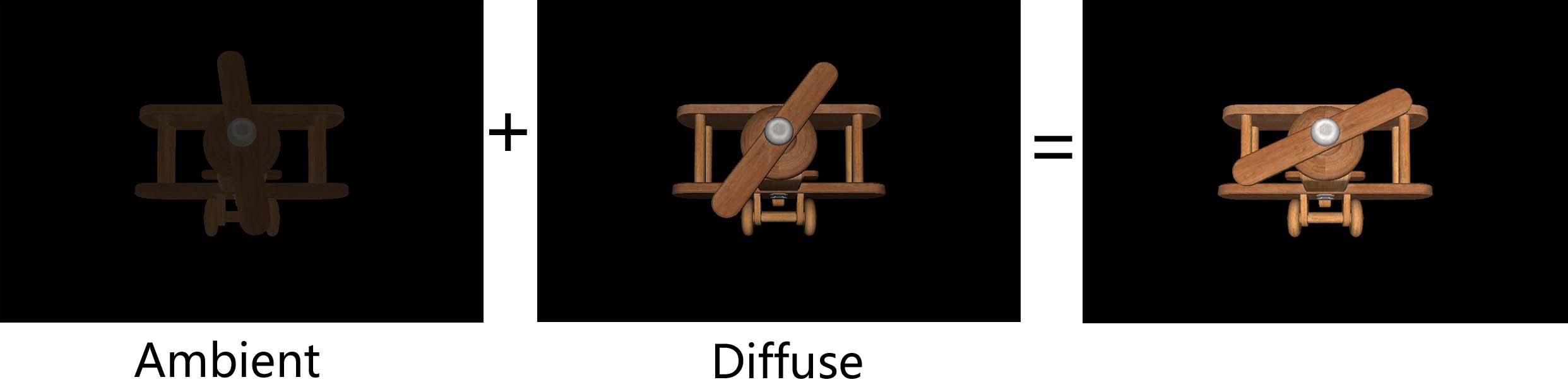 ### 3. 测试 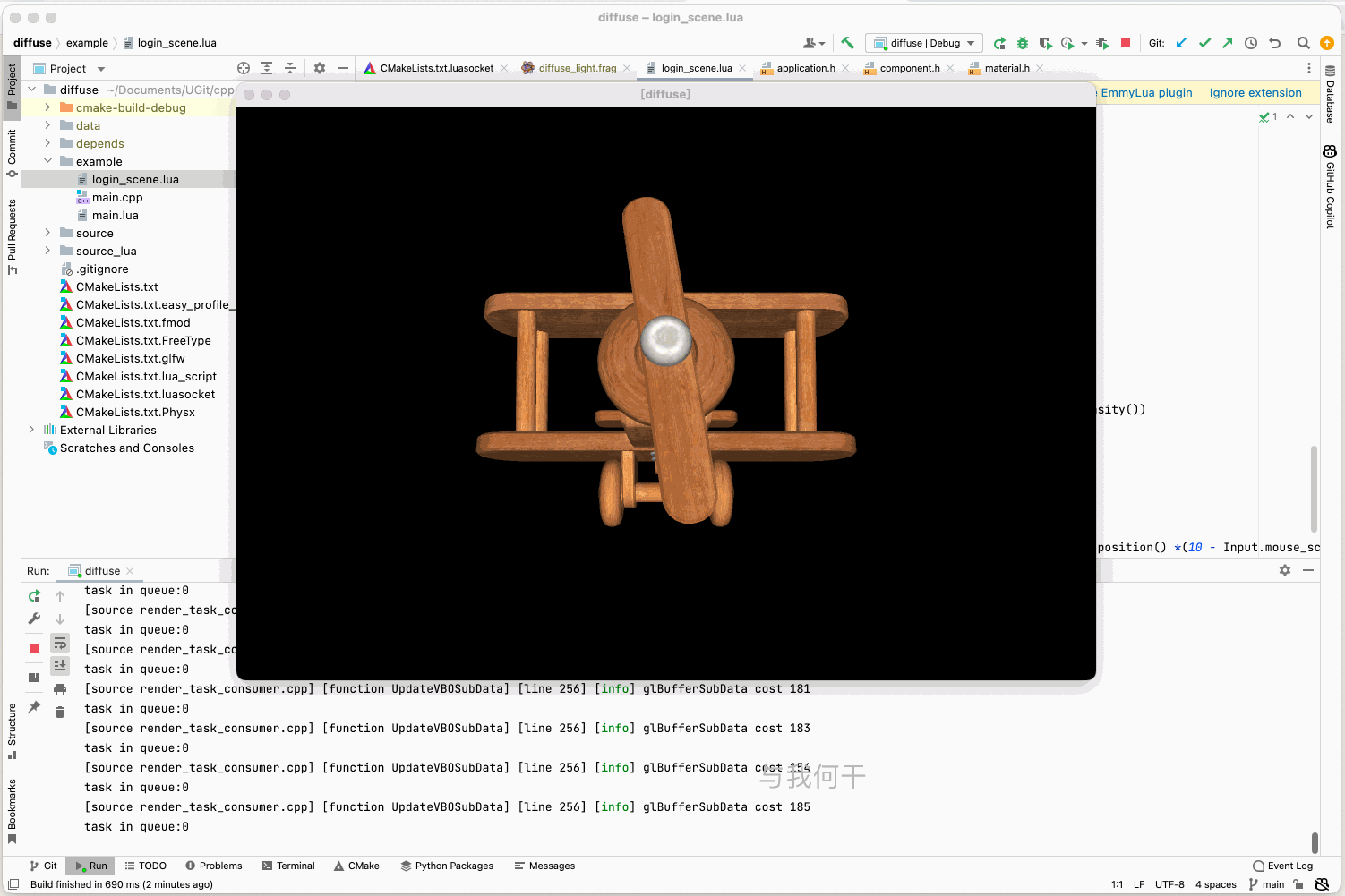
<< 23.1 环境光
23.3 镜面高光光照模型 >>
12
代码资源下载
点我下载
Github
点赞、收藏、关注
目录
Introduction
Introduction
前言
前言
1. 游戏引擎框架介绍
1. 游戏引擎框架介绍
1.1 Unity的组成
1.2 游戏引擎组成
2. Opengl开发环境搭建
2. Opengl开发环境搭建
2.1 Opengl到底是什么
2.2 搭建Opengl开发环境
2.3 使用VisualStudio开发
3. 绘制多边形
3. 绘制多边形
3.1 画个三角形
3.2 画个正方形
3.3 画个立方体
4. 着色器
4. 着色器
4.1 Unity Shader和OpenGL Shader
4.2 顶点着色器
4.3 片段着色器
5. 绘制贴图
5. 绘制贴图
5.1 颜色和贴图
5.2 贴图文件介绍
5.3 CPU与GPU的通信方式
5.4 使用stb_image解析图片
5.5 绘制带贴图的立方体盒子
5.6 压缩纹理
5.7 图片压缩工具
5.8 使用压缩纹理
5.9 DXT压缩纹理扩展
6. 索引与缓冲区对象
6. 索引与缓冲区对象
6.1 顶点索引
6.2 缓冲区对象
6.3 OpenGL Core Profile
6.4 顶点数组对象
7. 绘制Mesh和材质
7. 绘制Mesh和材质
7.1 导出Mesh文件
7.2 使用Mesh文件
7.3 Shader文件创建与使用
7.4 创建材质
7.5 使用材质
7.6 MeshRenderer
8. 绘制静态模型
8. 绘制静态模型
8.1 Blender安装与配置
8.2 Blender制作模型
8.3 Blender Python设置开发环境
8.4 Blender Python创建物体
8.5 Blender Python导出顶点数据
8.6 加载导出的Mesh
9. 基于组件开发
9. 基于组件开发
9.1 基于RTTR实现反射
9.2 实现GameObject-Component
10. 相机
10. 相机
10.1 最简单的相机
10.2 多相机渲染
10.3 相机排序
10.4 CullingMask
11. 控制系统
11. 控制系统
11.1 键盘控制
11.2 鼠标控制
12. 拆分引擎和项目
12. 拆分引擎和项目
13. 绘制文字
13. 绘制文字
13.1 TrueType简介
13.2 绘制单个字符
13.3 绘制多个文字
13.4 彩色字
14. GUI
14. GUI
14.1 正交相机
14.2 UIImage
14.3 UIMask
14.4 UIText
14.5 UIButton
15. 播放音效
15. 播放音效
15.1 播放2D音效
15.2 播放3D音效
15.3 使用FMOD Studio音频引擎
16. Profiler
16. Profiler
16.1 初识easy_profiler
16.2 集成easy_profiler
17. 嵌入Lua
17. 嵌入Lua
17.1 Sol2与C++交互
17.2 更加友好的Lua框架设计
17.3 引擎集成sol2
17.4 调试Lua
18. 骨骼动画
18. 骨骼动画
18.1 Blender制作骨骼动画
18.2 Blender导出骨骼动画
18.3 解析骨骼动画
18.4 矩阵的主序
19. 骨骼蒙皮动画
19. 骨骼蒙皮动画
19.1 骨骼蒙皮动画实现
19.2 骨骼权重
19.3 Blender蒙皮刷权重
19.4 Blender导出蒙皮权重
19.5 加载权重文件
20. 解析FBX文件
20. 解析FBX文件
20.1 导出Mesh
20.2 导出骨骼动画
20.3 导出权重
20.4 渲染骨骼蒙皮动画
21. 多线程渲染
21. 多线程渲染
21.1 GLFW多线程渲染
21.2 基于任务队列的多线程渲染
21.3 完全异步的多线程模型
21.4 引擎支持多线程渲染
22. Physx物理引擎
22. Physx物理引擎
22.1 Physx实例-小球掉落
22.2 物理材质
22.3 碰撞检测
22.4 连续碰撞检测
22.5 场景查询
22.6 引擎集成Physx
23. 经典光照
23. 经典光照
23.1 环境光
23.2 漫反射光照模型
23.3 镜面高光光照模型
23.4 高光贴图
23.5 Shader结构体
23.6 Uniform Buffer Object
23.7 方向光
23.8 点光源
23.9 多光源
24. 引擎编辑器的实现
24. 引擎编辑器的实现
24.1 分析Godot引擎编辑器
24.2 FBO RenderTexture GameTurbo DLSS
24.3 ImGui介绍与使用
24.4 分离引擎核心层和应用层
24.5 使用ImGui实现引擎编辑器
24.6 Hierarchy与Inspector面板
24.7 Geometry Buffer
25. Shadow Mapping
25. Shadow Mapping
25.1 深度图
25.2 简单阴影
88. VSCode扩展开发与定制
88. VSCode扩展开发与定制
88.1 第一个VSCode扩展程序
88.2 从源码编译VSCode
88.3 打包VSCode内置扩展
88.4 打包LuaHelper到Code-OSS
89. Doxygen生成API文档
89. Doxygen生成API文档
90. GPU分析工具
90. GPU分析工具
90.1 RenderDoc分析不显示bug
98. SubstancePainter插件开发
98. SubstancePainter插件开发
98.1 SP插件开发环境
98.2 开发SP功能性插件
98.3 开发SP渲染插件
99. Toolbag插件开发
99. Toolbag插件开发
99.1 插件开发环境
99.2 API介绍
99.3 命令行调用Toolbag
99.4 更多实现
99.5 代码参考
附录1. Wwise音频引擎
附录1. Wwise音频引擎
1.1 Wwise名词概念
1.2 Wwise制作音效导出SoundBank
1.3 集成Wwise
1.4 封装Wwise播放3D音效
1.5 Wwise性能分析器介绍
1.6 猎人开发后记